A segurança da sua casa deve ser sua principal prioridade. Uma das melhores maneiras de acompanhar o que está acontecendo em sua propriedade é usar uma câmera Blink.
No entanto, a memória das câmeras Blink depende do plano de assinatura que você está usando e, às vezes, não é suficiente para atender aos seus requisitos. Assim, em vez de optar por um plano avançado, você pode excluir algumas fotos ou vídeos.
Abaixo, vamos mostrar como excluir fotos da sua câmera Blink e abrir espaço para novos dados.
É possível excluir imagens de câmeras Blink?
As câmeras Blink têm um recurso que detecta movimento perto da câmera. Quando um movimento é detectado, o sistema grava um pequeno vídeo ou captura imagens da atividade. Assim que a câmera capturar as fotos, você será notificado automaticamente e um instantâneo será armazenado no aplicativo Blink.
No entanto, essas fotos podem ser desnecessárias se não estiver acontecendo nada ameaçador e, nesse caso, vão ocupar a memória. Se você deseja eliminar essas imagens, pode excluí-las através do aplicativo Blink em seu smartphone e abrir espaço para novos conteúdos.
Você também pode configurar a opção de exclusão automática para remover todos os clipes gravados antes de um período específico. Por exemplo, você pode configurar o sistema para remover clipes de 7 dias atrás. Veja como fazer isso:
- Passo 1: Abra o aplicativo Blink;
- Passo 2: Clique no ícone da Lista de clipes para ver os vídeos;
- Passo 3: Clique no ícone da seta para baixo;
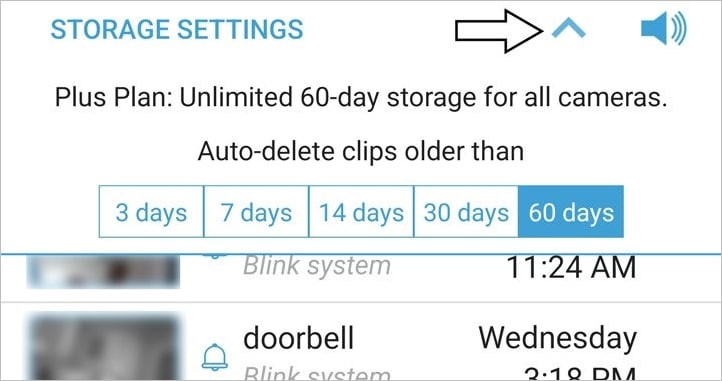
- Passo 4: Selecione o período de exclusão automática (3 dias, 7 dias, 14 dias, 30 dias ou 1 ano).
Por que sua câmera Blink armazena imagens?
Sua câmera Blink tirará uma foto a cada hora ou sempre que você armar o dispositivo. Sua câmera tira fotos automaticamente durante o dia, mas não notifica o aplicativo sempre que faz isso. É por isso que você pode ficar confuso ao ver uma nova imagem armazenada no aplicativo Blink.
O aplicativo armazena imagens porque você ativou o recurso de captura de fotos quando criou sua conta do Blink.
Também é possível que alguém tenha acesso à sua câmera Blink e tire e armazene fotos na nuvem. Portanto, se você detectar atividades suspeitas, verifique com seus amigos e familiares para descobrir quem está acessando a câmera.
Você precisa do aplicativo Blink para excluir imagens
Para controlar o conteúdo que a sua câmera Blink cria, você precisa baixar o aplicativo oficial Blink. Este aplicativo está disponível para dispositivos Android e iOS e você pode encontrá-los nas respectivas lojas de aplicativos. Abra a loja de aplicativos, digite "Blink", escolha o aplicativo e toque na opção para instalar no seu telefone.
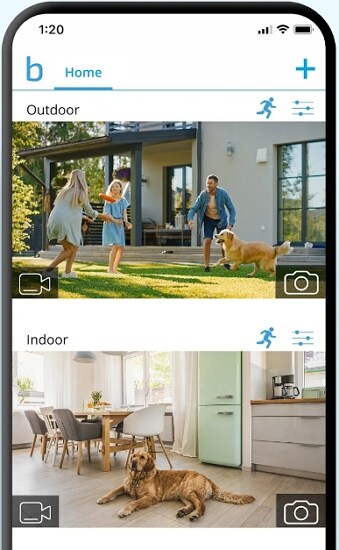
Este aplicativo é responsável por armazenar e visualizar as fotos da sua câmera, além de receber notificações sobre o movimento em sua casa, salvar vídeos em seu dispositivo, compartilhar conteúdo, etc. Portanto, você precisa do aplicativo para usar a câmera corretamente.
Como excluir fotos da sua câmera Blink
O recurso Photo Capture do Blink oferece um recurso automático: a cada 60 dias, o aplicativo exclui as fotos para liberar espaço para novos conteúdos. Se a sua câmera não detecta muito movimento e captura apenas algumas imagens diariamente, você pode manter o recurso automático e esperar que as imagens sejam excluídas.
No entanto, se você mora em um bairro movimentado ou sua casa fica perto da estrada, a memória pode encher rapidamente e não deixar espaço para os vídeos. Se você deseja se livrar de conteúdo desnecessário, pode excluir manualmente as imagens do aplicativo Blink seguindo este guia:
- Passo 1: Abra o aplicativo Blink;
- Passo 2: Clique em Lista de Clipes para acessar os clipes disponíveis;

- Passo 3: Encontre e selecione o clipe que deseja excluir;
- Passo 4: Assim que aparecer o ícone da Lixeira, clique nele para remover o clipe.
Aqui está como excluir várias fotos da sua câmera Blink de uma vez:
- Passo 1: Abra o aplicativo Blink;
- Passo 2: Clique em Lista de Clipes para acessar os clipes e imagens disponíveis;
- Passo 3: Toque em Editar e selecione os itens que deseja excluir (será exibida uma marca de seleção azul ao lado dos itens selecionados);
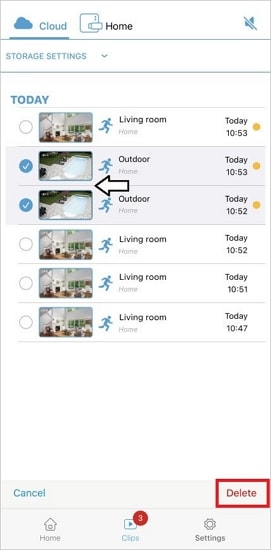
- Passo 4: Toque no botão Excluir para finalizar o processo.
Após seguir as instruções acima, suas fotos do Blink serão removidas para sempre.
O que fazer se você apagou acidentalmente imagens da sua câmera Blink?
Estas são memórias que você pode querer valorizar e compartilhar com outras pessoas. No entanto, ao abrir o aplicativo Blink e excluir fotos desnecessárias, talvez você exclua acidentalmente imagens importantes e entre em pânico. Suas imagens foram perdidas para sempre e você não pode fazer nada para salvá-las. Bem, felizmente, nós temos uma solução.
A Wondershare criou o Wondershare Recoverit, que é um kit de ferramentas avançadas para restaurar arquivos, imagens e vídeos perdidos de vários dispositivos (como computadores, sistemas NAS, discos rígidos, câmeras, etc.). Este software foi desenvolvido para milhares de cenários que podem levar à perda de dados. Assim, você pode usar o Recoverit e recuperar as imagens da sua câmera Blink.

Wondershare Recoverit - Software de recuperação seguro e confiável
5.481.435 usuários já baixaram.
Recupere todas as suas fotos e vídeos perdidos devido a vários motivos, como ataques de malware, corrupção, exclusão acidental, danos no disco rígido, etc.
Restaure dados de todos os tipos de unidades de armazenamento, como câmeras digitais, filmadoras, drones, unidades USB, cartões SD, SSD, HD, etc.
Visualize os arquivos antes da recuperação através da interface intuitiva. Se não for possível recuperar os arquivos, não é necessário nenhum pagamento.
Você pode instalar esta ferramenta versátil através do site oficial da Wondershare e iniciar sua jornada de recuperação de dados. É essencial conectar a unidade de armazenamento da sua câmera Blink ao computador onde você baixará o Recoverit para que o software procure os arquivos perdidos. Instale o Recoverit e continue lendo para saber o que fazer:
- Passo 1: Baixe, instale e inicie o Recoverit em seu computador;
- Passo 2: Selecione o armazenamento da sua câmera Blink em Discos Rígidos e Localizações para começar a procurar os dados perdidos.

- Passo 3: O Recoverit iniciará automaticamente uma verificação abrangente. Depois, você poderá visualizar os arquivos encontrados para verificar se são os que você deseja.

- Passo 4: Por fim, selecione os itens que deseja recuperar e clique no botão Recuperar para salvá-los em um local seguro.

Para Windows 7 ou mais recente
Para macOS 10.10 ou mais recente
Com a ajuda do Recoverit, você terá suas memórias valiosas de volta em apenas alguns passos simples.
Conclusão
Manter o controle do que está acontecendo em sua casa é crucial para sua segurança. Se você já tem uma câmera Blink e quer aprender mais sobre seus recursos, verifique as informações apresentadas acima. Falamos sobre tirar e excluir fotos desnecessárias da sua câmera.
Se você apagar acidentalmente alguns arquivos importantes, tente usar o Recoverit. Esta ferramenta versátil irá recuperar suas fotos em apenas alguns passos simples.


